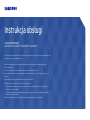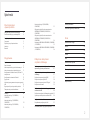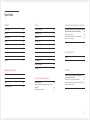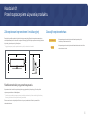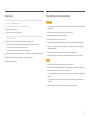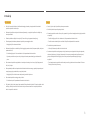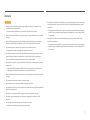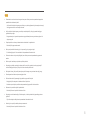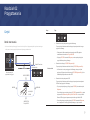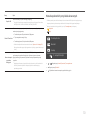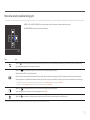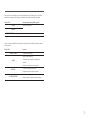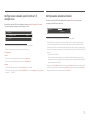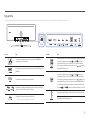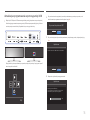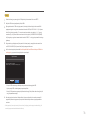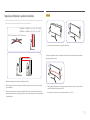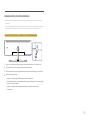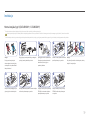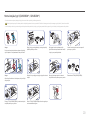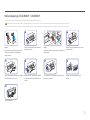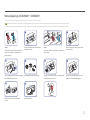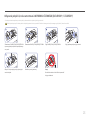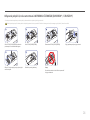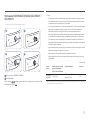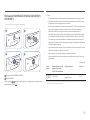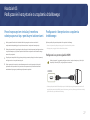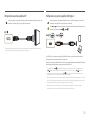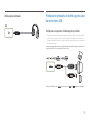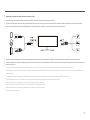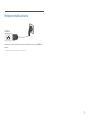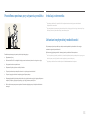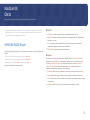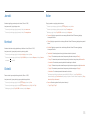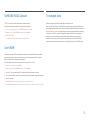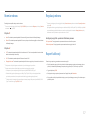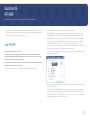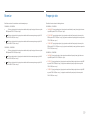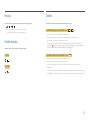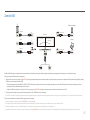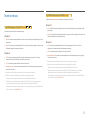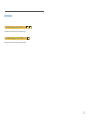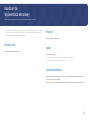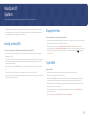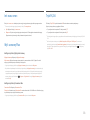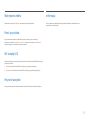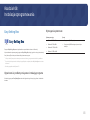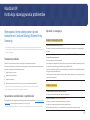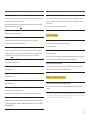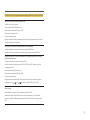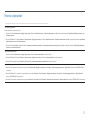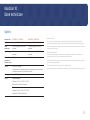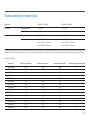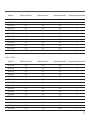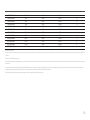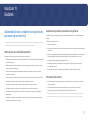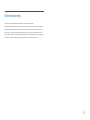Instrukcja obsługi
Kolor i wygląd mogą się różnić w zależności od produktu. Jego specyfikacja może bez wcześniejszego powiadomienia ulec
zmianie mającej na celu poprawę jakości pracy.
Zawartość niniejszego podręcznika może bez powiadomienia ulec zmianie mającej na celu poprawę jego jakości.
© Samsung Electronics
Właścicielem praw autorskich do niniejszego podręcznika jest firma Samsung Electronics.
Wykorzystywanie bądź kopiowanie tego podręcznika w części lub w całości bez zgody firmy Samsung Electronics jest
zabronione.
Znaki handlowe inne niż firmy Samsung Electronics należą do ich właścicieli.
C43J890DK* C43J892DK* C49J890DK* C49J892DK*
W poniższych sytuacjach może zostać naliczona opłata manipulacyjna:
(a) Serwisant został wezwany do naprawy urządzenia, w którym nie wykryto żadnej usterki (tj. użytkownik nie
zapoznał się z instrukcją obsługi).
(b) Urządzenie dostarczono do punktu serwisowego, gdzie ustalono, że nie ma żadnych usterek (tj. użytkownik nie
zapoznał się z instrukcją obsługi).
Użytkownik zostanie poinformowany o wysokości opłaty administracyjnej przed wizytą serwisanta.

2
Spis treści
Przed rozpoczęciem
używania produktu
Zabezpieczanie przestrzeni instalacyjnej 4
Środki ostrożności przy przechowywaniu 4
Zasady bezpieczeństwa 4
Czyszczenie 5
Prąd elektryczny i bezpieczeństwo 5
Instalacja 6
Działanie 7
Przygotowania
Części 9
Panel sterowania 9
Menu bezpośrednich przycisków ekranowych 10
Menu ekranowych przycisków funkcyjnych 11
Konfigurowanie ustawień Jasność, Kontrast i Tr.
oszczędz. oczu
13
Konfigurowanie ustawienia Głośność 13
Typy portów 14
Aktualizacja oprogramowania za pomocą pamięci
USB 15
Regulacja odchylenia i wysokości produktu 17
Zabezpieczenie przeciwkradzieżowe 18
Instalacja 19
Montaż stojaka (typ 1) (C43J890DK* /
C43J892DK*) 19
Montaż stojaka (typ 1) (C49J890DK* /
C49J892DK*) 20
Montaż stojaka (typ 2) (C43J890DK* /
C43J892DK*) 21
Montaż stojaka (typ 2) (C49J890DK* /
C49J892DK*) 22
Odłączanie podpórki (w celu zamontowania
WSPORNIKA ŚCIENNEGO) (C43J890DK* /
C43J892DK*) 23
Odłączanie podpórki (w celu zamontowania
WSPORNIKA ŚCIENNEGO) (C49J890DK* /
C49J892DK*) 24
Montowanie WSPORNIKA ŚCIENNEGO (C43J890DK*
/ C43J892DK*) 25
Montowanie WSPORNIKA ŚCIENNEGO (C49J890DK*
/ C49J892DK*) 26
Podłączanie i korzystanie z
urządzenia źródłowego
Przed rozpoczęciem instalacji monitora należy
zapoznać się z poniższymi zaleceniami. 27
Podłączanie i korzystanie z urządzenia
źródłowego 27
Podłączanie za pomocą kabla HDMI 27
Połączenie za pomocą kabla DP 28
Podłączanie za pomocą kabla USB typu C 28
Podłączanie słuchawek 29
Podłączanie produktu do źródła sygnału jako
koncentratora USB 29
Podłączanie urządzenia źródłowego do produktu 29
Używanie produktu jako koncentratora USB 30
Podłączanie kabla zasilania 31
Porządkowanie podłączonych kabli 32
Prawidłowa postawa przy używaniu produktu 33
Instalacja sterownika 33
Ustawianie optymalnej rozdzielczości 33
Obraz
SAMSUNG MAGIC Bright 34
Jasność 35
Kontrast 35
Ostrość 35
Kolor 35
SAMSUNG MAGIC Upscale 36
Czerń HDMI 36
Tr. oszczędz. oczu 36
Rozmiar obrazu 37
Regulacja ekranu 37
Raport kalibracji 37

3
Spis treści
PIP/PBP
Tryb PIP/PBP 38
Rozmiar 39
Proporcje obr. 39
Pozycja 40
Źródło dźwięku 40
Źródło 40
Zamień USB 41
Rozmiar obrazu 42
Kontrast 43
Wyświetlacz ekranowy
Przezroczyst. 44
Pozycja 44
Język 44
Czas wyświetlania 44
System
Konfig. źródła USB 45
DisplayPort Wer. 45
Tryb HDMI 45
Int. oszcz. ener. 46
Wył. czasowy Plus 46
Tryb PC/AV 46
Wykrywanie źródła 47
Powt. przycisków 47
Wł. lampkę LED 47
Przywróć wszystko 47
Informacja 47
Instalacja oprogramowania
Easy Setting Box 48
Ograniczenia i problemy związane z instalacją
programu 48
Wymagania systemowe 48
Instrukcja rozwiązywania problemów
Wymagania, które należy spełnić przed kontaktem z
Centrum Obsługi Klienta firmy Samsung 49
Testowanie produktu 49
Sprawdzanie rozdzielczości i częstotliwości 49
Sprawdź, co następuje. 49
Pytania i odpowiedzi 52
Dane techniczne
Ogólne 53
Tabela standardowych trybów sygnału 54
Dodatek
Odpowiedzialność za odpłatne usługi (koszty
ponoszone przez klienta) 57
Okoliczności inne niż defekt produktu 57
Uszkodzenie produktu powstałe z winy klienta 57
Pozostałe okoliczności 57
Extended warranty 58

4
Zabezpieczanie przestrzeni instalacyjnej
Pamiętaj, aby wokół urządzenia było dość miejsca na wentylację. Wysoka temperatura wewnętrzna
może spowodować pożar i uszkodzić urządzenie. Pamiętaj, aby ilość miejsca podczas instalacji produktu
była taka, jak podano poniżej, lub większa.
―
Wygląd zewnętrznej części urządzenia może się różnić, w zależności od modelu.
10 cm
10 cm 10 cm
10 cm
10 cm
Środki ostrożności przy przechowywaniu
Na powierzchniach modeli o wysokim połysku mogą pojawiać się białe plamy, jeśli w ich pobliżu
używane są nawilżacze ultradźwiękowe.
―
Jeżeli wnętrze produktu wymaga czyszczenia, należy skontaktować się z Centrum Obsługi Klienta firmy
Samsung (zostanie naliczona opłata za usługi serwisowe).
Ekranu monitora nie należy dotykać dłońmi ani innymi przedmiotami. Może to prowadzić do
uszkodzenia ekranu.
Zasady bezpieczeństwa
Ostrzeżenie
Nieprzestrzeganie instrukcji może skutkować poważnymi lub
śmiertelnymi obrażeniami ciała.
Uwaga
Nieprzestrzeganie instrukcji może skutkować obrażeniami ciała albo
uszkodzeniami mienia.
Przed rozpoczęciem używania produktu
Rozdział 01

5
Czyszczenie
―
Podczas czyszczenia należy zachować ostrożność, ponieważ panel i części zewnętrzne zaawansowanych
monitorów LCD łatwo ulegają zadrapaniom.
―
Przy czyszczeniu należy stosować się do następujących zaleceń.
1
Wyłączyć produkt i komputer.
2
Odłączyć przewód zasilający od produktu.
―
Trzymać przewód zasilający za wtyczkę i nie dotykać go mokrymi rękami. W przeciwnym razie może
dojść do porażenia prądem.
3
Do wycierania monitora należy używać czystej, miękkiej i suchej szmatki.
‒ Do czyszczenia monitora nie stosować środków czyszczących zawierających alkohol,
rozpuszczalniki lub substancje powierzchniowo czynne.
‒ Nie spryskiwać produktu bezpośrednio wodą ani detergentem.
4
Przed czyszczeniem produktu zmoczyć miękką i suchą szmatkę, a następnie starannie ją wycisnąć.
5
Przewód zasilający podłączyć do produktu po zakończeniu czyszczenia.
6
Włączyć produkt i komputer.
Prąd elektryczny i bezpieczeństwo
Ostrzeżenie
• Nie używać uszkodzonego przewodu zasilającego, uszkodzonej wtyczki ani obluzowanego gniazda
elektrycznego.
• Nie podłączać wielu produktów do jednego gniazda elektrycznego.
• Nie dotykać wtyczki elektrycznej mokrymi rękami.
• Wkładać wtyczkę do oporu, aby się nie ruszała.
• Podłączać wtyczkę do gniazda elektrycznego z uziemieniem (tylko izolowane urządzenia typu 1).
• Nie zginać i nie ciągnąć przewodu zasilającego na siłę. Nie przygniatać przewodu zasilającego
ciężkimi przedmiotami.
• Nie umieszczać przewodu zasilającego ani produktu w pobliżu źródeł ciepła.
• Usuwać ewentualny kurz z bolców wtyczki i gniazda elektrycznego za pomocą suchej szmatki.
Uwaga
• Nie odłączać przewodu zasilającego podczas korzystania z produktu.
• Używać tylko tego przewodu zasilającego, który był dołączony do produktu przez firmę Samsung.
Nie stosować przewodu zasilającego do innych produktów.
• Usunąć wszelkie przeszkody z okolicy gniazda elektrycznego, do którego podłączony jest przewód
zasilający.
‒ W przypadku wystąpienia problemu należy odłączyć przewód zasilający, aby odciąć zasilanie
produktu.
• Odłączając przewód zasilający od gniazda elektrycznego, trzymać za wtyczkę.

6
Ostrzeżenie
• Nie kłaść na produkcie świec, środków odstraszających owady ani papierosów. Nie ustawiać
produktu w pobliżu źródeł ciepła.
• Nie stawiać produktu w miejscach słabo wentylowanych, na przykład na półkach na książki czy
ciasnych szafkach.
• Stawiać produkt w odległości co najmniej 10 cm od ściany, aby zapewnić wentylację.
• Przechowywać plastikowe opakowanie produktu poza zasięgiem dzieci.
‒ Mogłoby dojść do uduszenia dziecka.
• Nie stawiać produktu na niestabilnych lub drgających powierzchniach (niepewna półka, nachylona
powierzchnia itd.).
‒ Produkt mógłby spaść i ulec uszkodzeniu i/lub spowodować obrażenia ciała.
‒ Używanie produktu w miejscu o dużych drganiach może spowodować jego uszkodzenie lub
pożar.
• Nie umieszczać produktu w pojazdach ani w miejscach narażonych na kurz, wilgoć (kapiąca woda
itd.), olej lub dym.
• Nie wystawiać produktu na bezpośrednie działanie światła słonecznego, wysokiej temperatury ani
na wpływ gorących przedmiotów, na przykład pieców.
‒ Mogłoby dojść do skrócenia czasu eksploatacji produktu lub pożaru.
• Nie ustawiać produktu w zasięgu małych dzieci.
‒ Produkt może spaść i spowodować obrażenia ciała dziecka.
• Olej jadalny (taki jak olej sojowy) może uszkodzić lub zniekształcić produkt. Trzymać produkt z dala
od miejsc, w których może on mieć kontakt z olejem. Nie montować ani nie używać produktu w
kuchni ani w pobliżu kuchenki.
Uwaga
• Uważać, by nie upuścić produktu podczas przenoszenia.
• Nie kłaść produktu przednią stroną do dołu.
• Ustawiając produkt na szafce lub na półce, upewnić się, że dolna krawędź przedniej części produktu
nie wystaje.
‒ Produkt mógłby spaść i ulec uszkodzeniu i/lub spowodować obrażenia ciała.
‒ Produkt można ustawiać tylko na szafkach lub półkach odpowiednich rozmiarów.
• Produkt należy ustawiać starannie.
‒ Może dojść do awarii produktu lub obrażeń ciała.
• Umieszczenie produktu w nietypowym miejscu (narażonym na wpływ wielu drobnych cząsteczek,
substancji chemicznych, skrajnych temperatur lub o znacznym zawilgoceniu bądź w miejscach,
gdzie produkt będzie działać ciągle i przez dłuższy czas) może poważnie wpłynąć na jego
wydajność.
‒ Przed umieszczeniem produktu w takim miejscu należy się koniecznie skonsultować z Centrum
Obsługi Klienta firmy Samsung.
Instalacja

7
Ostrzeżenie
• Wewnątrz produktu znajduje się wysokie napięcie. Nigdy nie rozbierać, nie naprawiać ani nie
modyfikować produktu samodzielnie.
‒ W sprawach napraw kontaktować się z Centrum Obsługi Klienta firmy Samsung.
• Przed przeniesieniem produktu należy najpierw odłączyć od niego wszelkie kable, w tym przewód
zasilający.
• Jeśli z produktu wydobywają się nietypowe dźwięki, zapach spalenizny albo dym, natychmiast
odłączyć przewód zasilający i skontaktować się z Centrum Obsługi Klienta firmy Samsung.
• Nie pozwalać dzieciom na wieszanie się na produkcie ani wchodzenie na niego.
‒ Mogłoby dojść do obrażeń bądź poważnych uszkodzeń ciała u dzieci.
• W przypadku upuszczenia produktu albo uszkodzenia jego obudowy wyłączyć zasilanie i odłączyć
przewód zasilający. Następnie skontaktować się z Centrum Obsługi Klienta firmy Samsung.
‒ Dalsze użytkowanie mogłoby skutkować pożarem lub porażeniem prądem.
• Nie zostawiać na produkcie ciężkich przedmiotów ani takich, jakimi interesują się dzieci (zabawek,
słodyczy itd.).
‒ Gdyby dzieci próbowały sięgnąć po zabawki lub słodycze, mogłoby dojść do upadku ciężkich
przedmiotów albo produktu, a w konsekwencji do poważnych obrażeń ciała.
• Podczas wyładowań atmosferycznych lub burzy z piorunami wyłączyć produkt i odłączyć przewód
zasilający.
• Nie upuszczać przedmiotów na produkt i nie uderzać w niego.
• Nie przesuwać produktu, ciągnąć za przewód zasilający albo inny kabel.
• W przypadku wycieku gazu nie dotykać produktu ani gniazda elektrycznego. Ponadto niezwłocznie
przewietrzyć pomieszczenie.
• Nie podnosić i nie przesuwać produktu, ciągnąc za przewód zasilający albo inny kabel.
• Nie używać i nie przechowywać palnych rozpylaczy ani łatwopalnych substancji w pobliżu
produktu.
• Nie zakrywać otworów wentylacyjnych, np. obrusami czy firankami.
‒ Podwyższona temperatura wewnętrzna może wywołać pożar.
• Nie wkładać do produktu (przez otwór wentylacyjny, porty wejściowe/wyjściowe itd.) metalowych
przedmiotów (pałeczek, monet, spinek do włosów itd.) ani przedmiotów łatwopalnych (papieru,
zapałek itd.).
‒ W przypadku wniknięcia wody albo innych obcych substancji do produktu koniecznie wyłączyć
produkt i odłączyć przewód zasilający. Następnie skontaktować się z Centrum Obsługi Klienta
firmy Samsung.
• Nie stawiać na produkcie przedmiotów zawierających płyny (waz, garnków, butelek itd.) ani
przedmiotów metalowych.
‒ W przypadku wniknięcia wody albo innych obcych substancji do produktu koniecznie wyłączyć
produkt i odłączyć przewód zasilający. Następnie skontaktować się z Centrum Obsługi Klienta
firmy Samsung.
Działanie

8
Uwaga
• Pozostawienie na ekranie nieruchomego obrazu przez dłuższy czas może spowodować wypalenie
powidoku lub uszkodzenie pikseli.
‒ Jeśli produkt nie będzie używany przez dłuższy czas, należy aktywować tryb oszczędzania energii
lub wygaszacz ekranu z ruchomymi obrazami.
• Jeśli produkt nie będzie używany przez dłuży czas (wakacje itd.), odłączyć przewód zasilający z
gniazda elektrycznego.
‒ Nagromadzony kurz i wysoka temperatura mogą skutkować pożarem, porażeniem prądem lub
upływem prądu.
• Używać produktu z zalecanymi ustawieniami rozdzielczości i częstotliwości.
‒ Może dojść do pogorszenia wzroku.
• Nie trzymać produktu dołem do góry i nie przenosić go, trzymając za stojak.
‒ Produkt mógłby spaść i ulec uszkodzeniu lub spowodować obrażenia ciała.
• Patrzenie na ekran ze zbyt małej odległości przez dłuższy czas może spowodować pogorszenie
wzroku.
• Nie korzystać z nawilżaczy ani pieców w pobliżu produktu.
• Korzystając z produktu, pamiętać o odpoczynku dla oczu, który powinien trwać przynajmniej 5
minut w każdej godzinie pracy. W tym celu można również patrzeć w dal.
• Nie dotykać ekranu, jeśli produkt jest włączony od dłuższego czasu, ponieważ może być gorący.
• Przechowywać małe akcesoria poza zasięgiem dzieci.
• Zachować ostrożność, dopasowując kąt produktu czy wysokość stojaka.
‒ Mogłoby dojść do uwięzienia i uszkodzenia dłoni lub palców.
‒ Nadmierne przechylanie produktu może spowodować jego upadek i obrażenia ciała.
• Nie stawiać na produkcie ciężkich przedmiotów.
‒ Może dojść do awarii produktu lub obrażeń ciała.
• Korzystając ze słuchawek zwykłych lub dousznych, nie należy ustawiać zbyt wysokiego poziomu
głośności.
‒ Zbyt duże natężenie dźwięku może spowodować uszkodzenie słuchu.
• Uważać, by nie upuścić produktu podczas przenoszenia.
‒ Może dojść do awarii produktu lub obrażeń ciała.

9
Przygotowania
Rozdział 02
Części
Panel sterowania
―
Kolor oraz kształt części mogą być inne niż na ilustracji. W celu polepszenia jakości producent zastrzega
sobie prawo do zmiany specyfikacji bez wcześniejszego powiadomienia.
Menu ekranowych
przycisków funkcyjnych
Dioda LED zasilania
W LEWO
Przycisk JOG
W PRAWO
W GÓRĘ (TYŁ)
W DÓŁ (PRZÓD)
Klawisz skrótu
NACIŚNIĘCIE
(ENTER)
PBP/PIPSource Switch USB
Wróć
Ikony Opis
Klawisz skrótu
PBP/PIPSource Switch USB
• Klawisz skrótu do przełączania sygnału źródłowego
Ten przycisk jest klawiszem skrótu służącym do przełączania do innego
sygnału źródłowego.
‒ Przełączenie źródła spowoduje zmianę połączenia USB zgodnie z
ustawieniami w obszarze Konfig. źródła USB
‒ Gdy opcja PIP/PBP ma wartość Włączona, można przełączać jedynie
sygnał źródłowy ekranu głównego.
• Klawisz skrótu dla opcji PIP/PBP Włączona-Wył.
Ten przycisk jest klawiszem skrótu dla funkcji PIP/PBP Włączona-Wył..
‒ Jeśli monitor nie otrzymuje sygnału źródłowego, ten przycisk jest
wyłączony. Wyłączona jest także pozycja PIP/PBP Włączona-Wył., która
dodatkowo jest wyszarzona w menu OSD.
• Klawisz skrótu do przełączania USB
Ten przycisk jest klawiszem skrótu służącym do przełączania urządzenia
USB do innego sygnału źródłowego.
‒ Ten przycisk jest aktywny, tylko gdy opcja PIP/PBP jest ustawiona jako
Włączona.
Po naciśnięciu tego przycisku gdy opcja PIP/PBP ma wartość Wył., pojawi
się komunikat Stosowane tylko w trybie PIP lub PBP. i nic się nie stanie.
W menu OSD wyłączona i wyszarzona jest także opcja Switch USB.
‒ Po naciśnięciu tego przycisku gdy opcja PIP/PBP ma wartość Włączona,
ale nie podłączono źródła sygnału wejściowego, nic się nie stanie.

10
Ikony Opis
Przycisk JOG
Wielokierunkowy przycisk ułatwiający nawigację.
―
Przycisk JOG znajduje się w prawej dolnej części ekranu. Obsługuje 5 kierunków:
W GÓRĘ / W DÓŁ / W LEWO / W PRAWO / NACIŚNIĘCIE (ENTER).
Dioda LED zasilania
Dioda ta wskazuje, czy urządzenie jest zasilane, a w poszczególnych trybach
wskazuje następujące stany:
• Zasilanie włączone (Przycisk zasilania): Wyłączone
• Tryb oszczędzania energii: Miga
• Zasilanie wyłączone (Przycisk zasilania): Włączone
―
Działanie lampki zasilania można zmieniać w menu. (System → Wł. lampkę LED)
Rzeczywiste modele mogą nie być wyposażone w tę funkcję z powodu odmiennych
funkcji.
Menu ekranowych
przycisków
funkcyjnych
Po uruchomieniu ekranu nacisnąć przycisk JOG. Wyświetli się przewodnik
po ekranowych przyciskach funkcyjnych. Aby otworzyć menu ekranowe,
gdy wyświetlany jest przewodnik, ponownie nacisnąć odpowiednią stronę
przycisku.
―
Wygląd menu ekranowych przycisków funkcyjnych może się różnić w zależności
od funkcji lub modelu produktu. Należy się zapoznać z charakterystyką
posiadanego produktu.
Menu bezpośrednich przycisków ekranowych
―
Pokazane poniżej menu skrótów ekranowych (menu ekranowe OSD) wyświetla się wyłącznie przy
włączonym ekranie, podczas zmiany rozdzielczości lub zmiany źródła sygnału wejściowego.
―
Na stronie przycisków funkcyjnych widać, czy tryb Tr. oszczędz. oczu jest włączony.
: Włączona
: Wył.
Tr. oszczędz. oczu
Głośność
Funkcje
Tr. oszczędz.Oczu Wył.
• / : Regulacja opcji Jasność, Kontrast, Tr. oszczędz. oczu.
• : Regulacja opcji Głośność.
• : Wyświetlenie menu ekranowych przycisków funkcyjnych

11
Menu ekranowych przycisków funkcyjnych
―
Aby przejść do menu głównego lub użyć innych elementów, należy nacisnąć przycisk JOG w celu wyświetlenia menu ekranowych przycisków funkcyjnych. Aby zamknąć przewodnik, należy ponownie nacisnąć przycisk JOG.
Wróć
W GÓRĘ / W DÓŁ / W LEWO / W PRAWO: Przejście do wybranego elementu. Po wskazaniu elementu wyświetla się jego opis.
NACIŚNIĘCIE(ENTER): Wybrany element zostanie zastosowany.
Ikony Opis
Wybór opcji w celu zmiany sygnału wejściowego poprzez przesunięcie przycisku JOG na ekranie przewodnika po ekranowych przyciskach funkcyjnych. Komunikat o zmianie
sygnału wejściowego pojawia się w lewym górnym rogu ekranu.
Wybór funkcji poprzez przesunięcie przycisku JOG na ekranie menu ekranowych przycisków funkcyjnych.
Wyświetla się ekran OSD (On Screen Display) monitora.
Blokada funkcji menu ekranowego OSD: zachowanie aktualnych ustawień albo zablokowanie elementów sterujących OSD, aby zapobiec niezamierzonym zmianom ustawień.
Włączanie/wyłączanie: Aby zablokować lub odblokować elementy sterujące OSD, nacisnąć przycisk W LEWO i przytrzymać go przez 10 sekund po wyświetleniu menu głównego.
―
Jeżeli elementy sterujące OSD są zablokowane, można zmienić ustawienie opcji Jasność i Kontrast. Dostępna jest opcja PIP/PBP.
Dostępna jest opcja Tr. oszczędz. oczu. Istnieje możliwość wyświetlenia zawartości opcji Informacja.
Wybór funkcji poprzez przesunięcie przycisku JOG na ekranie menu ekranowych przycisków funkcyjnych.
Należy nacisnąć ten przycisk, jeżeli konieczne jest skonfigurowanie funkcji PIP/PBP.
Wybór funkcji w celu wyłączenia monitora poprzez przesunięcie przycisku JOG na ekranie menu ekranowych przycisków funkcyjnych.
―
Opcje menu ekranowych przycisków funkcyjnych w rzeczywistych modelach mogą się różnić z powodu odmiennych funkcji.

12
Jeżeli monitor nic nie wyświetla (np. w trybie oszczędzania energii lub braku sygnału), 2 przycisków
bezpośrednio sterujących źródłem sygnału i zasilaniem można użyć w sposób opisany poniżej.
Przycisk JOG Tryb oszczędzania energii/braku sygnału
W GÓRĘ
Zmiana źródła sygnału
Poprzedni
NACIŚNIĘCIE(ENTER) przez dwie sekundy
Wyłączenie zasilania
Gdy na monitorze jest wyświetlone menu główne, za pomocą przycisku JOG można wykonać opisane
poniżej czynności.
Przycisk JOG Czynność
W GÓRĘ / W DÓŁ
Przejście do kolejnej opcji
W LEWO
Wyjście z menu głównego.
Zamknięcie listy podrzędnej bez zapisywania
wartości.
Zmniejszenie wartości za pomocą suwaka.
W PRAWO
Przejście do kolejnego piętra menu.
Zwiększenie wartości za pomocą suwaka.
NACIŚNIĘCIE(ENTER)
Przejście do kolejnego piętra menu.
Zapisanie wartości i zamknięcie listy podrzędnej.

13
Konfigurowanie ustawień Jasność, Kontrast i Tr.
oszczędz. oczu
Gdy żadne menu ekranowe OSD nie jest wyświetlone, ustawienia Jasność, Kontrast lub Tr. oszczędz.
oczu można regulować, naciskając przycisk JOG w górę lub w dół.
Tr. oszczędz. oczu
Jasność
Kontrast
Wył.
―
W zależności od modelu mogą występować różnice w wyświetlanym obrazie.
―
Domyślny poziom jasności może być różny w zależności od regionu.
Tr. oszczędz. oczu
Jasność
―
To menu nie jest dostępne, gdy włączona jest funkcja Int. oszcz. ener..
―
To menu nie jest dostępne, gdy włączona jest funkcja Tr. oszczędz. oczu.
Kontrast
―
To menu nie jest dostępne, gdy dla funkcji
SAMSUNG
MAGIC
Bright wybrano tryb Kino.
―
To menu nie jest dostępne, jeżeli dla trybu Tryb PIP/PBP wybrano ustawienie Włączona, a dla opcji Rozmiar
ustawienie:
(tryb PBP).
Konfigurowanie ustawienia Głośność
Gdy żadne menu ekranowe OSD nie jest wyświetlone, ustawienie Głośność można regulować,
naciskając przycisk JOG w lewo lub w prawo.
Głośność
50
Wyciszenie
―
W zależności od modelu mogą występować różnice w wyświetlanym obrazie.
―
Jeśli jakość dźwięku w podłączonym urządzeniu wejściowym jest niska, dostępna w produkcie funkcja
Auto Mute może wyciszyć dźwięk lub spowodować, że będzie on przerywany w przypadku podłączenia
słuchawek lub głośników. Głośność dźwięku urządzenia wejściowego należy ustawić na przynajmniej 20%,
a następnie ją dostosować za pomocą przycisków regulacji głośności (Przycisk JOG W LEWO / W PRAWO) na
produkcie.
―
Czym jest funkcja Auto Mute?
Funkcja powoduje wyciszenie dźwięku w celu poprawy jakości efektów dźwiękowych w sytuacji, gdy
występują zakłócenia lub gdy sygnał wejściowy jest słaby, zazwyczaj z powodu problemów związanych z
głośnością urządzenia wejściowego.
―
Aby włączyć funkcję Wyciszenie, przejść do ekranu sterującego Głośność, a następnie za pomocą przycisku
JOG wybrać pozycję poniżej. Aby wyłączyć funkcję Wyciszenie, przejść do ekranu sterującego Głośność, a
następnie zwiększyć lub zmniejszyć wartość ustawienia Głośność.

14
Typy portów
―
Kolor oraz kształt części mogą być inne niż na ilustracji. W celu polepszenia jakości producent zastrzega sobie prawo do zmiany specyfikacji bez wcześniejszego powiadomienia.
POWER IN
Gniazdo Opis
POWER IN
Podłącz kabel zasilający monitora do gniazda zasilania POWER IN
znajdującego się z tyłu produktu.
Do podłączania urządzenia źródłowego za pomocą kabla HDMI lub kabla
HDMI/DVI.
Do podłączenia do komputera poprzez kabel DP.
Podłączenie do urządzenia źródłowego za pomocą przewodu USB typu C.
Zgodność z kablami USB w wersji 3.0 i niższych.
Podłączenie do komputera za pomocą kabla USB.
―
Ten port służy tylko do podłączania do komputera.
Gniazdo Opis
Podłącz urządzenie USB. Te porty są włączone w przypadku podłączenia
urządzenia źródłowego do portu lub za pomocą
przejściówki USB typu C do A lub USB Type-C. Te porty są dostępne,
jeśli urządzenie źródłowe jest podłączone do portu
za pomocą
przejściówki USB typu C do A.
Podłącz urządzenie USB. Ten port jest włączony w przypadku podłączenia
urządzenia źródłowego do portu lub za pomocą
przejściówki USB typu C do A lub USB Type-C. Ten port jest dostępny,
jeśli urządzenie źródłowe jest podłączone do portu
za pomocą
przejściówki USB typu C do A. Połączenie za pomocą standardu USB3.0
jest obsługiwane wyłącznie po podłączeniu urządzenia źródłowego do
portu
lub za pomocą przejściówki USB typu C do A (3.0).
Podłączenie do wyjściowego urządzenia audio, na przykład słuchawek.
Przeznaczony dla techników serwisu.

15
Aktualizacja oprogramowania za pomocą pamięci USB
1
Włożyć dysk USB do portu USB oznaczonego niebieską ramką, jak pokazano na rysunku poniżej.
Aktualizację oprogramowania za pomocą pamięci USB można przeprowadzić jedynie, jeśli ekran
monitora pracuje normalnie lub jeśli wyświetla się na nim sygnał kontrolny.
USB
Sprawdź kabel sygnałowy
HDMI
Gdy wyświetli się obraz przedstawiony na rysunku poniżej, należy nacisnąć i przytrzymać przez 5
sekund przycisk strzałki w dół.
Wył.
2
Gdy na ekranie monitora pojawi się komunikat przedstawiony na poniższym rysunku, w celu
zaktualizowania oprogramowania należy wybrać opcję Yes.
Do you want to update via USB?
YesNo
3
Gdy na ekranie pojawi się komunikat przedstawiony na poniższym rysunku, należy wybrać opcję
Yes.
Update from version 0802.0 to version 0803.0
Update now
YesNo
4
Rozpocznie się aktualizacja oprogramowania.
Updating product Software...
Your product will turn itself off and on again
automatically after completing update.
Update now
0%

16
Uwaga
1
Przed aktualizacją za pomocą dysku USB dysk należy sformatować do formatu FAT32.
2
Na dysku USB może się znajdować tylko plik BIN.
3
W przypadku modelu CJ89 należy się upewnić, że każdy plik aktualizacji jest w formacie BIN i
postępować zgodnie z regułami nazewnictwa dla modelu CJ89 (m-J89**CGAA-****.*[4-cyfrowa
liczba].bin), gdzie ciąg znaków „**” to rozmiar monitora w calach, ciąg znaków „****.*” opisuje
numer wersji, a 4-cyfrowa liczba to suma kontrolna. Na przykład „m-J8949CGAA-1000.0[9A80].
bin” jest zgodny z regułami nazewnictwa dla modelu CJ89 49" — należy go skopiować do katalogu
głównego.
4
Aby pozostać przy bieżącej wersji lub powrócić do niższej wersji, nazwę pliku można zmienić na
m-J89**CGAA-0000.0[4-cyfrowa liczba] i dalej postępować tak samo.
5
Jeśli na ekranie pojawi się komunikat No valid update files found. Please check your USB device
and try again., przypuszczalnie nastąpiło jedno z poniższych:
No valid update files found.
Please check your USB device and try again.
Update now
YesNo
‒ Do portu USB oznaczonego niebieską ramką nie włożono żadnego dysku USB.
‒ Użyto pamięci USB o nieobsługiwanym systemie plików.
‒ Pamięć USB nie zawiera poprawnych plików z aktualizacją. (Brak plików z aktualizacją lub pliki
mają nieprawidłowe nazwy).
6
Nie należy wyłączać monitora. Należy zadbać, aby proces aktualizacji nie został przerwany. W
przypadku przerwania tego procesu przywrócona zostanie fabryczna wersja oprogramowania
monitora.
―
Należy pamiętać, że wersja ta może być inna od wersji istniejącej przed rozpoczęciem aktualizacji, jeśli
wcześniej przeprowadzano dodatkowe aktualizacje.

17
Regulacja odchylenia i wysokości produktu
―
Kolor oraz kształt części mogą być inne niż na ilustracji. W celu polepszenia jakości producent zastrzega
sobie prawo do zmiany specyfikacji bez wcześniejszego powiadomienia.
-15,0° (±2,0°) w lewo do ~ 15,0° (±2,0°) w prawo
C43J890DK* / C43J892DK*: -2,0° (±2,0°) ~ 17,0° (±2,0°)
C49J890DK* / C49J892DK*: -2,0° (±2,0°) ~ 15,0° (±2,0°)
0 ~ 120,0 mm (±5,0 mm)
• Możliwe jest dopasowanie odchylenia i wysokości monitora.
• Podczas regulacji odchylenia i wysokości produkt należy chwytać po obu stronach, aby uniknąć
jego uszkodzenia.
• Podczas regulacji wysokości stojak może wydawać dźwięk. Jest to skutek przesuwania się kulki
wewnątrz stojaka podczas regulacji jego wysokości. Jest to zjawisko typowe i nie oznacza żadnych
nieprawidłowości.
Uwaga
• Chwyć lewy i prawy bok monitora i wyreguluj odchylenie.
Jeśli po wyregulowaniu nachylenia i wysokości produktu ekran nie będzie poprawnie ustawiony,
wykonaj poniższe czynności.
+4˚
-4˚
• Chwyć ramkę za krawędź po obu stronach i wyreguluj ustawienie monitora. (Uważaj, aby nie
chwycić bezpośrednio za wyświetlacz LCD).
• Kąt nachylenia monitora można regulować w zakresie od -4° do +4°.

18
Zabezpieczenie przeciwkradzieżowe
―
Zabezpieczenie przeciwkradzieżowe pozwala na bezpieczne korzystanie z produktu nawet w miejscach
publicznych.
―
Kształt urządzenia blokującego oraz sposób blokowania zależą od producenta. Szczegółowe informacje na
temat urządzenia blokującego znajdują się w instrukcji użytkownika dołączonej do tego urządzenia.
Aby uaktywnić blokadę w urządzeniu przeciwkradzieżowym:
1
Przymocuj linkę urządzenia zabezpieczającego do ciężkiego przedmiotu, na przykład biurka.
2
Przełóż jeden koniec linki przez pętlę znajdującą się na drugim końcu.
3
Umieść urządzenie blokujące w gnieździe zabezpieczenia przeciwkradzieżowego z tyłu produktu.
4
Zamknij urządzenie blokujące.
‒ Urządzenie z blokadą przeciwkradzieżową można dokupić oddzielnie.
‒ Szczegółowe informacje na temat urządzenia blokującego znajdują się w instrukcji użytkownika
dołączonej do tego urządzenia.
‒ Urządzenia z blokadą przeciwkradzieżową są dostępne w sklepach elektronicznych i
internetowych.

19
Instalacja
Montaż stojaka (typ 1) (C43J890DK* / C43J892DK*)
―
Przed montażem urządzenia, należy położyć go ekranem do dołu na płaskiej, stabilnej powierzchni.
: Produkt jest zakrzywiony. Dociskanie produktu do płaskiej powierzchni może go uszkodzić. Produktu ułożonego na ziemi, skierowanego w górę lub w dół, nie wolno naciskać.
―
Jeżeli śrubokręt zetknie się z powierzchnią produktu podczas dokręcania śrub, istnieje ryzyko jej zarysowania. Należy upewnić się, że śrubokręt nie dotyka powierzchni produktu.
1
1
1
2
1
3
Uwaga
Przytrzymać ramię stojaka
oboma rękoma (nie jedną), aby
nie odpadło i nie spowodowało
żadnych obrażeń.
Wyjąć górną i przednią wkładkę, a następnie
położyć przednią wkładkę na blacie.
Wyciągnąć monitor z opakowania
(do wykonania zadania potrzeba
dwóch osób) i ułożyć go na
przedniej wkładce.
Umieścić ramię stojaka monitora w
sposób pokazany na rysunku.
Uwaga
Aby uniknąć kontaktu ze śrubokrętem, należy
odchylić ramię stojaka.
1
4
1
5
1
6
1
7
Dokręcić śruby znajdujące się w
górnej części ramienia stojaka.
Wsunąć podstawę stojaka do ramienia stojaka
w kierunku pokazanym na rysunku.
Połączyć GŁADKĄ TYLNĄ OSŁONĘ
STOJAKA z ramieniem stojaka w
sposób pokazany na rysunku.
Pchnąć GŁADKĄ TYLNĄ OSŁONĘ
STOJAKA w kierunku pokazanym
na rysunku.

20
Montaż stojaka (typ 1) (C49J890DK* / C49J892DK*)
―
Przed montażem urządzenia, należy położyć go ekranem do dołu na płaskiej, stabilnej powierzchni.
: Produkt jest zakrzywiony. Dociskanie produktu do płaskiej powierzchni może go uszkodzić. Produktu ułożonego na ziemi, skierowanego w górę lub w dół, nie wolno naciskać.
―
Jeżeli śrubokręt zetknie się z powierzchnią produktu podczas dokręcania śrub, istnieje ryzyko jej zarysowania. Należy upewnić się, że śrubokręt nie dotyka powierzchni produktu.
1
1
1
2
1
3
Uwaga
Przytrzymać ramię stojaka oboma rękoma (nie jedną),
aby nie odpadło i nie spowodowało żadnych obrażeń.
Wyjąć górną i przednią wkładkę, a następnie położyć
przednią wkładkę na blacie.
Wyciągnąć monitor z opakowania (do
wykonania zadania potrzeba dwóch osób) i
ułożyć go na przedniej wkładce.
Umieścić ramię stojaka monitora w sposób
pokazany na rysunku.
1
4
1
5
1
6
Uwaga
Aby uniknąć kontaktu ze śrubokrętem, należy odchylić
ramię stojaka.
Dokręcić śruby znajdujące się w górnej części ramienia
stojaka.
Wsunąć podstawę stojaka do ramienia
stojaka w kierunku pokazanym na rysunku.
Rozmontować TYLNĄ OSŁONĘ GÓRNĄ.
1
7
1
8
Połączyć TYLNĄ OSŁONĘ GÓRNĄ z ramieniem stojaka
w sposób pokazany na rysunku.
Obrócić TYLNĄ OSŁONĘ GÓRNĄ w kierunku zgodnym z
ruchem wskazówek zegara.
Strona się ładuje...
Strona się ładuje...
Strona się ładuje...
Strona się ładuje...
Strona się ładuje...
Strona się ładuje...
Strona się ładuje...
Strona się ładuje...
Strona się ładuje...
Strona się ładuje...
Strona się ładuje...
Strona się ładuje...
Strona się ładuje...
Strona się ładuje...
Strona się ładuje...
Strona się ładuje...
Strona się ładuje...
Strona się ładuje...
Strona się ładuje...
Strona się ładuje...
Strona się ładuje...
Strona się ładuje...
Strona się ładuje...
Strona się ładuje...
Strona się ładuje...
Strona się ładuje...
Strona się ładuje...
Strona się ładuje...
Strona się ładuje...
Strona się ładuje...
Strona się ładuje...
Strona się ładuje...
Strona się ładuje...
Strona się ładuje...
Strona się ładuje...
Strona się ładuje...
Strona się ładuje...
Strona się ładuje...
-
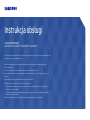 1
1
-
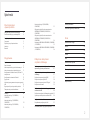 2
2
-
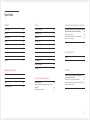 3
3
-
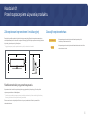 4
4
-
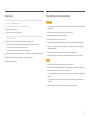 5
5
-
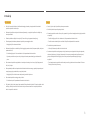 6
6
-
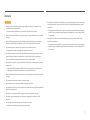 7
7
-
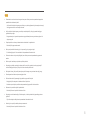 8
8
-
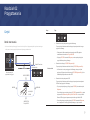 9
9
-
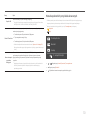 10
10
-
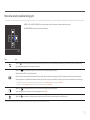 11
11
-
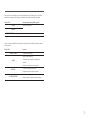 12
12
-
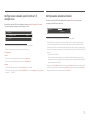 13
13
-
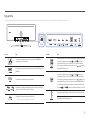 14
14
-
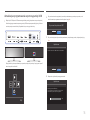 15
15
-
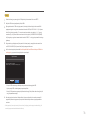 16
16
-
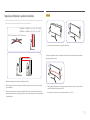 17
17
-
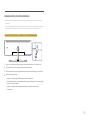 18
18
-
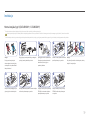 19
19
-
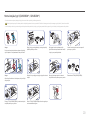 20
20
-
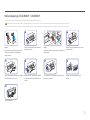 21
21
-
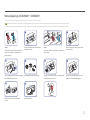 22
22
-
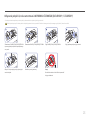 23
23
-
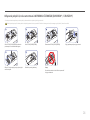 24
24
-
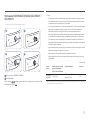 25
25
-
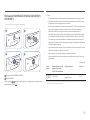 26
26
-
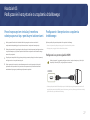 27
27
-
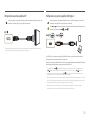 28
28
-
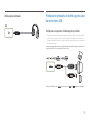 29
29
-
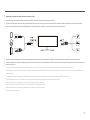 30
30
-
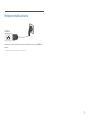 31
31
-
 32
32
-
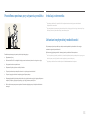 33
33
-
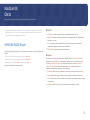 34
34
-
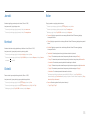 35
35
-
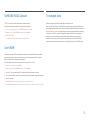 36
36
-
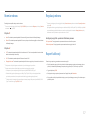 37
37
-
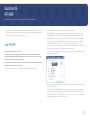 38
38
-
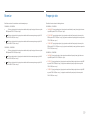 39
39
-
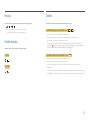 40
40
-
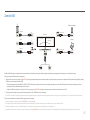 41
41
-
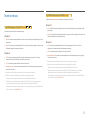 42
42
-
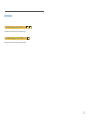 43
43
-
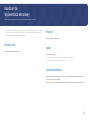 44
44
-
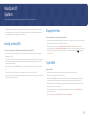 45
45
-
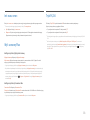 46
46
-
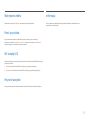 47
47
-
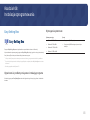 48
48
-
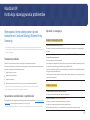 49
49
-
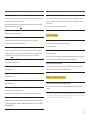 50
50
-
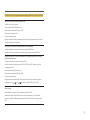 51
51
-
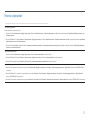 52
52
-
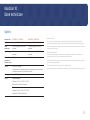 53
53
-
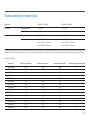 54
54
-
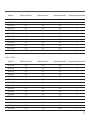 55
55
-
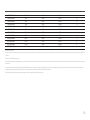 56
56
-
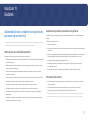 57
57
-
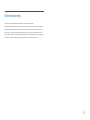 58
58
Samsung C43J890DKU Instrukcja obsługi
- Typ
- Instrukcja obsługi
- Niniejsza instrukcja jest również odpowiednia dla
Powiązane artykuły
-
Samsung C43J890DKU Instrukcja obsługi
-
Samsung C49J890DKU Instrukcja obsługi
-
Samsung S27H850QFU Instrukcja obsługi
-
Samsung S27H850QFU Instrukcja obsługi
-
Samsung C34H890WGU Instrukcja obsługi
-
Samsung C34H890WGU Instrukcja obsługi
-
Samsung S27H850QFU Instrukcja obsługi
-
Samsung U28R550UQU Instrukcja obsługi
-
Samsung C34J791WTU Instrukcja obsługi
-
Samsung C34J791WTU Instrukcja obsługi